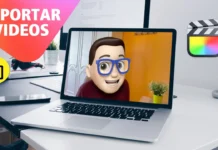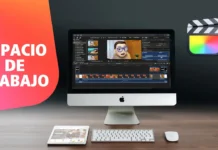¿Alguna vez has querido ajustar el tamaño de un vídeo para encajarlo perfectamente en tu proyecto? Saber cómo Modificar la ESCALA de un Vídeo en Final Cut Pro puede ser esencial para lograr una edición precisa y profesional. En este artículo, te enseñaremos a ajustar la escala de tus vídeos de manera sencilla y efectiva.
¿Por Qué Necesitas Modificar la ESCALA de un Vídeo en Final Cut Pro?
Ajustar la escala de un vídeo puede ser necesario por varias razones. Tal vez deseas ampliar un clip para destacar un área específica, o reducir su tamaño para que se ajuste mejor en un diseño de montaje. Independientemente del motivo, Modificar la ESCALA de un Vídeo en Final Cut Pro te permitirá personalizar la presentación de tu contenido visual.
Pasos para Modificar la ESCALA de un Vídeo en Final Cut Pro
Seguir estos pasos te ayudará a ajustar la escala de tus vídeos con facilidad:
- Selecciona el clip: Abre tu proyecto en Final Cut Pro y selecciona el clip de vídeo cuyo tamaño deseas ajustar en la línea de tiempo.
- Accede al panel de Inspector: En la parte superior derecha de la interfaz de Final Cut Pro, haz clic en el botón de Inspector. Si no ves el Inspector, puedes activarlo desde el menú Ventana o presionando Cmd+4.
- Encuentra la sección de Transformación: Dentro del Inspector, busca la sección de Transformación. Aquí podrás ver opciones relacionadas con el tamaño y la posición del clip.
- Ajusta la escala: Localiza el campo de Escala. Puedes ingresar el porcentaje deseado para ampliar o reducir el tamaño del vídeo. Por ejemplo, un valor de 150% hará que el clip se amplíe al 150% de su tamaño original.
- Visualiza y ajusta: Reproduce el clip en el visor para asegurarte de que la escala es la adecuada. Si es necesario, ajusta el porcentaje hasta que obtengas el tamaño deseado.
Consejos para una Escala Perfecta
- Verifica la calidad: Al ajustar la escala, asegúrate de que la calidad del vídeo no se vea comprometida. Escalar un vídeo demasiado grande puede provocar pérdida de calidad.
- Utiliza la vista previa: Siempre revisa el clip ajustado en el visor para confirmar que el ajuste de escala se vea como esperabas antes de aplicar los cambios finales.
- Guarda tu proyecto: Después de realizar ajustes, guarda tu proyecto para no perder el progreso.
Ahora que sabes cómo Modificar la ESCALA de un Vídeo en Final Cut Pro, puedes ajustar el tamaño de tus clips con facilidad y precisión. Para una guía visual completa sobre este proceso, no te pierdas nuestro video tutorial en YouTube, donde te mostramos cada paso detalladamente.
Más Trucos Básicos para Aprender a utilizar Final Cut Pro en nuestro canal de Youtube 👉 : https://www.youtube.com/playlist?list=PLmPpuiWmkhNYuYdYPvWhbhGbM0Pfme4BN